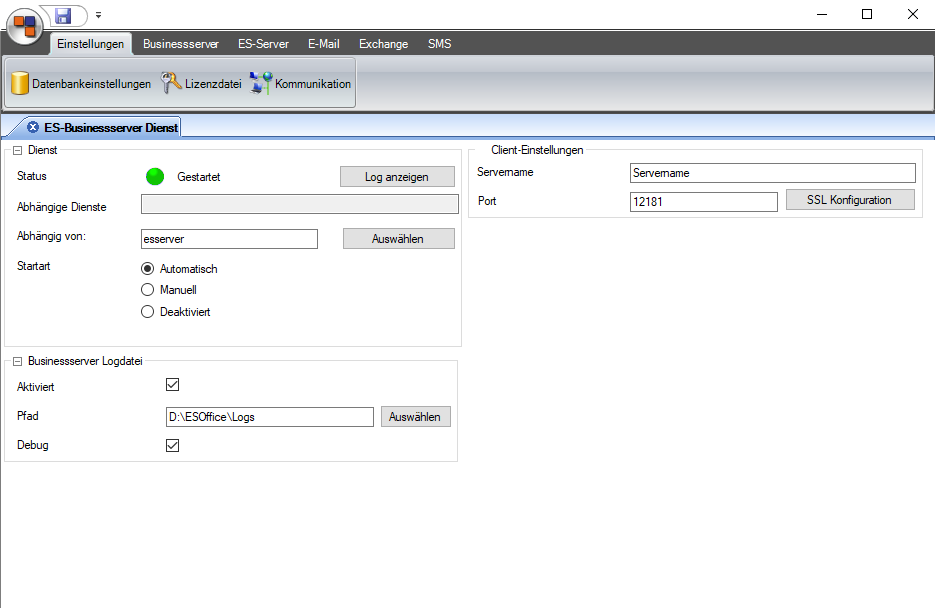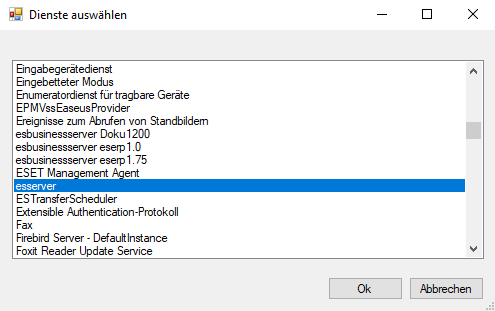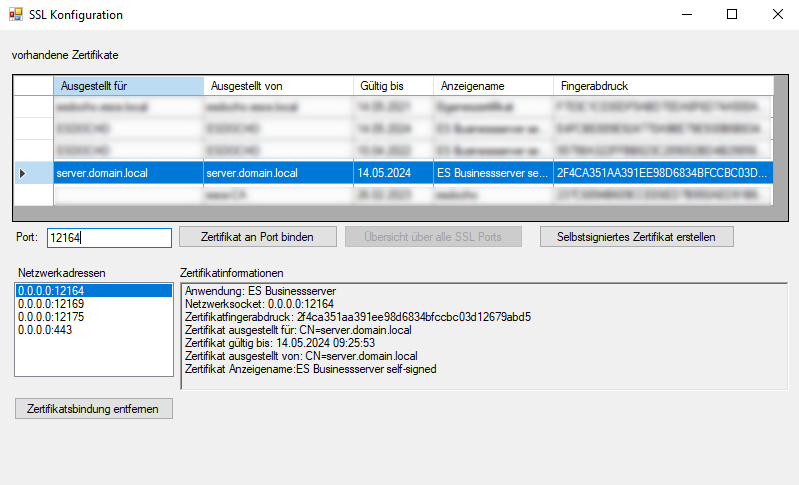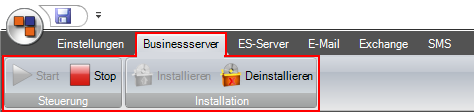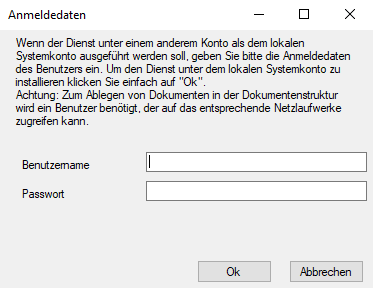esBusinessserver-Dienst
Der esBusinessserver-Dienst übernimmt folgende Aufgaben:
-
SMS-Versand
-
esExchange (EWS API)
-
E-Mail Empfang (IMAP / EWS)
-
Zugriff auf externe Dokumente (DMS -> Versionsverwaltung)
Bereich 'Dienst'
Status
Zeigt den aktuellen Zustand des Dienstes an
Abhängige Dienste
Zeigt an, welche Dienste von diesem Dienst abhängig sind.
Abhängig von
Gibt an von welchen Diensten der Start des esBusinessserver-Dienstes abhängig ist.
Hier wird als abhängige Dienste der Dienst esserver und der Dienst Netzwerkverbindungen empfohlen.
Ist die SQL-Datenbank auf dem gleichen Server installiert, kann auch der Datenbankdienst (Firebird bzw. SQL Server) angegeben werden.
Über die Schaltfläche Auswählen können Sie aus der Liste der Dienste einen oder mehrere abhängige Dienste auswählen.
Mehrfachauswahl / Markieren von Datensätzen
Bei gedrückter Strg-Taste können in der Liste mehrere Einträge mit der linken Maustaste selektiert werden.
Ein erneutes Ausführen dieses Vorgangs löscht die Markierung wieder.
Startart
Wählen Sie hier die Startart des Businessserver-Dienstes. Hier sollte immer Automatisch angegeben sein, das bedeutet, dass beim Start des Betriebssystems der Dienst automatisch gestartet wird.
Bereich 'Client-Einstellungen'
Hier wird der Servername angegeben, über den der esBusinessserver im Netz erreichbar sein soll.
Bitte beachten Sie, dass die Angabe localhost dazu führt, dass der Dienst für andere Clients im Netzwerk nicht erreichbar ist.
Für die Angabe des Servernamen für esServer sowie esBusinessserver sollte der voll qualifizierte Domänenname angegeben werden. (Beispiel: server.domain.local).
Port
Hier wird der Port angegeben über den der esBusinessserver kommuniziert.
Der Standard Port ist 12164 (TCP).
Bitte beachten Sie, dass für eine ordnungsgemäße Kommunikation zwischen esweb und dem esBusinessserver eine gültige SSL Zertifikatsbindung erforderlich ist.
SSL Konfiguration
Für die sichere Kommunikation mit dem Webservice des esBusinessserver-Dienstes ist ein SSL-Zertifikat erforderlich. Über die Schaltfläche SSL Konfiguration können Sie ein bereits vorhandenes Zertifikat auswählen und mit dem Port verbinden. Alternativ kann ein selbsterstelltes Zertifikat erstellt werden.
Sofern kein gültiges Zertifikat an den Port gebunden ist (Zertifikat fehlt oder ist abgelaufen), startet der Businessserver nicht mehr.
In der Log Datei wird dabei folgender Fehler aufgezeichnet:
Die SSL-Konfiguration ist fehlerhaft: Das Zertifikat ist abgelaufen.
oder
Die SSL-Konfiguration ist fehlerhaft: Der Port xxx ist nicht für die Nutzung von SSL konfiguriert.
oder
Die SSL-Konfiguration ist fehlerhaft: Der Signaturalgorithmus MD5 wird nicht unterstützt
Selbstsigniertes Zertifikat erstellen
Sofern kein anderes Zertifikat zur Verfügung steht, kann über diese Schaltfläche ein Eigenzertifikat (self-signed) erstellt werden
Zertifikat an Port binden
Über die Schaltfläche Zertifikat an Port binden wird das ausgewählte Zertifikat für die Kommunikation mit dem Webservice an den Port gebunden. Damit wird eine gesicherte Kommunikation sichergestellt.
Übersicht über alle SSL Ports
Um die Portbindung aufzuheben, klicken Sie auf die Schaltfläche Übersicht über alle SSL Ports. Wählen Sie im Bereich Netzwerkadressen den Port aus und klicken anschließend auf die Schaltfläche Zertifikatsbindung entfernen.
Nach einer Änderung der SSL Konfiguration ist ein explizites Speichern (Diskettensymbol) sowie ein Neustart des Businessservers erforderlich.
Bereich 'Businessserver Logdatei'
Aktiviert
Die Option gibt an, ob das Ereignisprotokoll des Dienstes grundsätzlich aktiv ist (Aktiviert = Log-Datei wird erstellt).
Bei aktivierter Option werden fortlaufend die Ereignisse im Betrieb des Businessservers protokolliert und in einer Datei gespeichert. Im Fehlerfall kann diese Protokolldatei (Log-File) zur Fehleranalyse verwendet werden.
Siehe auch Logdateien auswerten
Pfad
Tragen Sie hier den Pfad ein, in dem die Protokolldateien (Logfiles / Logdatei) gespeichert werden sollen. Über die Schaltfläche Auswählen kann ein Verzeichnis bestimmt werden.
Debug
Für eine erweiterte Fehleranalyse können noch detaillierte Informationen in den Protokollen gespeichert werden.
Bitte aktivieren Sie diese Option nur für die konkrete Fehleranalyse oder nach Rücksprache mit dem es2000 Support.
Steuerung / Installation
Bereich 'Steuerung'
Abhängig vom Status des Dienstes kann dieser gestartet, gestoppt, installiert oder deinstalliert werden.
Bereich 'Installation'
Installieren
Beim Installieren eines Dienstes wird eine Abfrage angezeigt, ob der Dienst unter einem anderen Konto als dem lokalen Systemkonto installiert werden soll.
Das lokale Systemkonto kann in den seltensten Fällen für den Betrieb verwendet werden, da der Businessserver ggf. auf Dokumente im Netzwerk, externe Dienste etc. Zugriff benötigt. Je nach Umfang des Einsatzes sollte hier ein speziell für die esoffice Dienste angelegter User verwendet werden, welchem man gezielt entsprechende Rechte geben kann.
Siehe auch Voraussetzungen (Dienst-Benutzer)
Ist das nicht der Fall, so fahren Sie durch Klicken auf OK einfach fort. Andernfalls füllen Sie die beiden Eingabefelder aus und klicken anschließend auf OK.
Der Benutzer benötigt Zugriff auf den Dokumentpfad für die Kontakte im esoffice. Diesen Pfad finden Sie im esoffice unter Einstellungen | Allgemein | Parameter II - Bereich 'Parameter CAS'. Angelegt werden die Pfade unter Einstellungen | Allgemein | Dokumente.
Werden Einstellungen geändert und gespeichert, ist ein Neustart des Businessservers erforderlich. Erst nach dem Neustart werden die Änderungen wirksam.
Deinstallieren
Um den Businessserverdienst zu verändern (Anmeldedaten etc.) kann es notwendig sein, den Dienst zu deinstallieren und anschließend mit neuen Einstellungen wieder zu installieren.
Beim Klick auf die Schaltfläche Deinstallieren wird der Dienst ohne Nachfrage gestoppt und deinstalliert. Die Deinstallation des Dienstes sollte nur erfolgen, wenn kein Anwender das esoffice , esweb oder esmobile verwendet.